美科星路由器无线桥接如何设置?
时间:2023/6/24作者:未知来源:手揣网教程人气:
- 水星路由器是一个路由器品牌,具有强大的功能,是CPU处理器网络专用处理器,属于广域网络WAN端口2,处理效能是联机数Sessions5,000。集有线无线于一体,符合802.11n(Draft 2.0)标准。采用MIMO技术,可提供更好的无线传输性能、稳定性和无线覆盖范围。
在本文中,鸿哥将给大家详细的介绍,美科星路由器桥接另一个路由器无线网络的设置方法,请按照下面的步骤进行设置。
注意:
本文适应的场景是:已经有一个路由器可以上网了,但是有些房间的无线信号不好;使用一台美科星路由器,来桥接原来路由器的无线网络,从而增强无线网络的覆盖范围。

美科星路由器 步骤:
1.将你的美科星路由器放置在合适的位置,并接通电源。
2.用网线将你的电脑连接到美科星路由器的LAN口。如果是笔记本电脑,连接到美科星路由器的Wi-Fi网络后,也可以进行设置,就无须用网线来连接了。
使用手机设置的时候,手机一定要连接到美科星路由器的Wi-Fi网络,连接后才能进行设置。
3.在浏览器中输入 melogin.cn,可以打开美科星路由器的登录页面。在登录页面中,输入登录密码,可以登录到管理页面了,如下图所示。
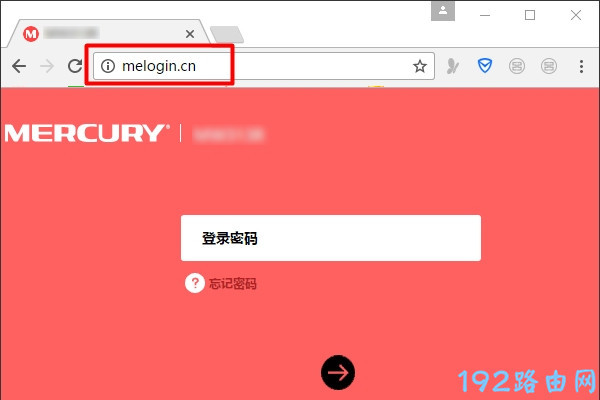
注意:
(1)在浏览器中输入melogin.cn之后,打不开美科星路由器的登录页面。遇到这个问题的时候,请阅读下面的文章,查看对应的解决办法。
美科星路由器管理页面进不去怎么办?
(2)已经打开了美科星路由器的登录页面,但是把登录密码忘记了,无法登录到它的管理页面。这种情况下,请阅读下面的文章查看解决办法。
美科星路由器登录密码忘了怎么办?
4.在美科星路由器的设置页面中,依次点击“高级设置”——>“无线设置”——>“WDS无线桥接”选项打开。
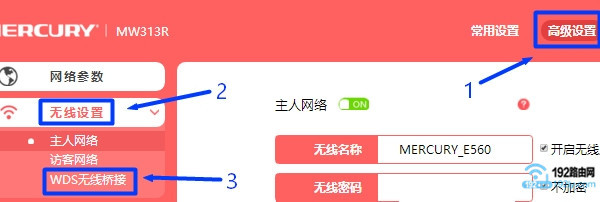
在右侧打开的页面中,直接点击“下一步”。
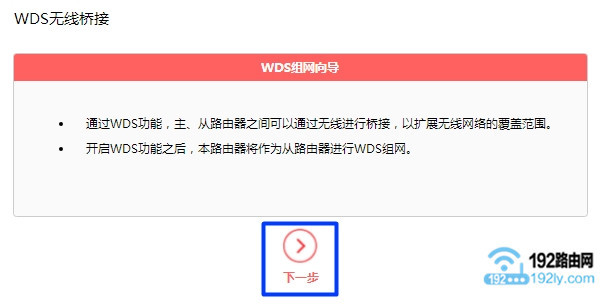
5.路由器会自动扫描附近的wifi信号,请等待几秒钟,在扫描的结果中,选择主路由器的wifi名称,如下图所示。
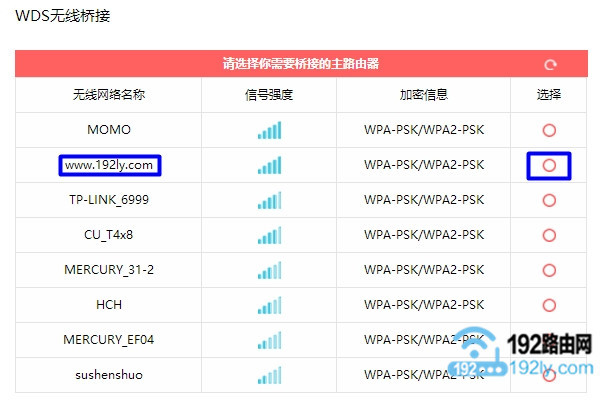
然后在跳出的页面中,填写第一个主路由器的wifi密码,如下图所示。
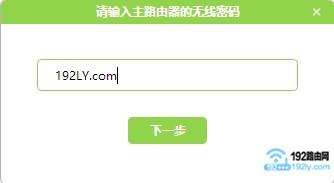
6.在跳转的页面中,设置美科星路由器的wifi名称和密码,建议与主路由器的wifi名称和密码相同,如下图所示。
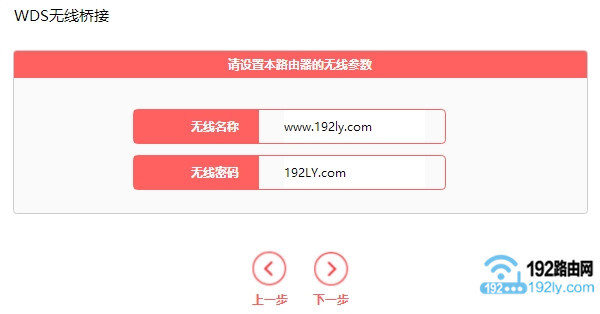
7.修改美科星路由器的LAN口IP地址,IP地址可以从 192.168.1.2 -192.168.1.254 范围中任意设置一个,如下图所示。
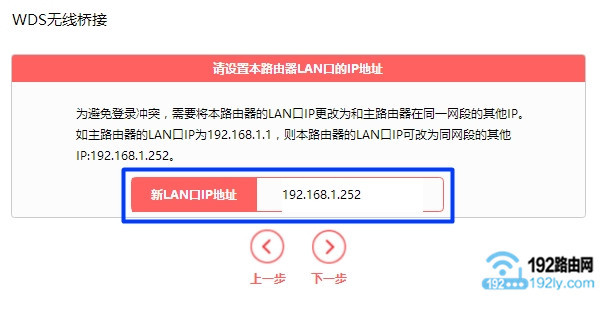
重要说明:
完成设置无线桥接设置后,如果要进入美科星路由器的设置页面,需要在浏览器中输入上面修改的IP地址,才能够打开登录页面。
8. 检查下无线桥接的参数,如果没有问题,就点击“完成”。
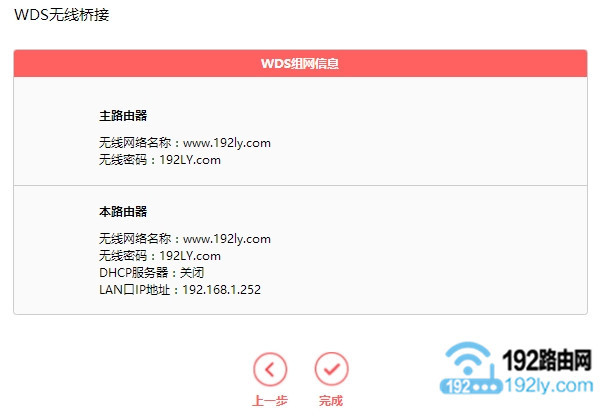 全新的路由器不仅让你更稳定快速地连接无线网络,更可以让家中的智能设备连接在一起。
全新的路由器不仅让你更稳定快速地连接无线网络,更可以让家中的智能设备连接在一起。
关键词:美科星路由器无线桥接如何设置?